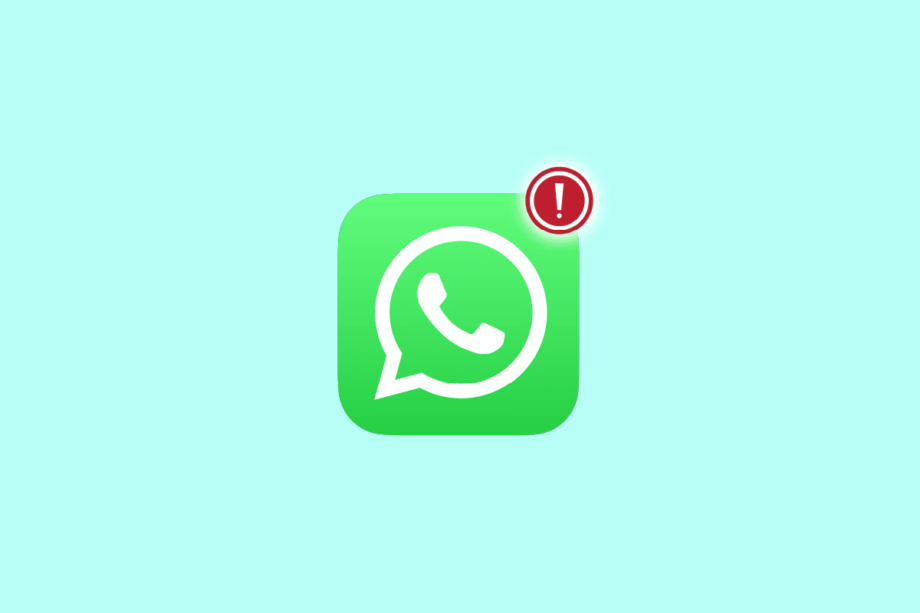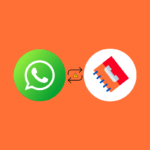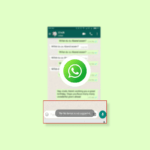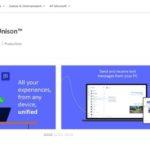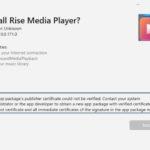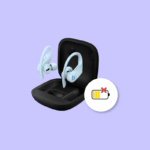WhatsApp Desktop — это настольное приложение от WhatsApp, которое можно установить на компьютеры для доступа к WhatsApp. WhatsApp Desktop позволяет пользователям отправлять сообщения и звонить своим контактам, а также делает общение простым и доступным для всех. Однако по разным причинам пользователи часто могут сталкиваться с разными проблемами при попытке войти в настольное приложение WhatsApp. WhatsApp на ПК не открывается — распространенная ошибка, которая обычно связана с проблемами сетевого подключения. Однако ошибка может возникать и из-за других проблем с компьютером. Проблема неработающего WhatsApp Desktop может быть решена по-разному в зависимости от причины, вызвавшей проблему. Итак, если вы не можете открыть WhatsApp на ПК, это подходящее место для вас, чтобы узнать, как решить эту проблему.
Содержание
- 1 Как исправить WhatsApp на рабочем столе, который не открывается на ПК
- 1.1 Способ 1. Решение проблем с сетевым подключением
- 1.2 Способ 2: Запустите WhatsApp в режиме совместимости
- 1.3 Способ 3: обновить Windows
- 1.4 Способ 4. Запустите средство устранения неполадок в Интернете
- 1.5 Способ 5: перезапустите WhatsApp
- 1.6 Способ 6: восстановить настольное приложение WhatsApp
- 1.7 Способ 7: сброс настольного приложения WhatsApp
- 1.8 Способ 8. Обновите настольное приложение WhatsApp.
- 1.9 Способ 9: переустановите настольное приложение WhatsApp
- 1.10 Метод 10: Используйте WhatsApp Web
- 1.11 Способ 11: используйте WhatsApp из эмулятора
- 1.12 Читайте также
Как исправить WhatsApp на рабочем столе, который не открывается на ПК
Могут быть разные причины ошибок входа в WhatsApp на вашем компьютере. Некоторые из возможных причин перечислены здесь.
- Ошибки сетевого подключения являются одной из распространенных причин этой проблемы.
- Неправильная настройка WhatsApp Desktop также может вызвать эту проблему.
- Устаревшие обновления Windows также могут вызывать эту проблему.
- Проблемы с сетевыми настройками на вашем компьютере также могут вызвать эту проблему.
- Вмешательство в фоновые службы WhatsApp также может вызвать эту проблему.
- Различные проблемы с приложениями также могут вызывать проблемы со входом в систему.
В этом руководстве мы предложили способы решения проблемы с тем, что WhatsApp не открывается на рабочем столе.
Способ 1. Решение проблем с сетевым подключением
Одной из наиболее распространенных причин, по которой не открывается Desktop WhatsApp, является плохое сетевое соединение. Если ваша сеть слабая и нестабильная, у вас могут возникнуть проблемы со входом в приложение WhatsApp для ПК. Поэтому первым шагом, который вы должны рассмотреть, является устранение проблем с сетью, которые могут вызывать ошибку входа в WhatsApp Desktop. Ниже приведены два метода, которые можно использовать для исправления распространенных сетевых ошибок.
1А. Перезагрузите WiFi-роутер
Первое, что вы можете сделать, чтобы исправить неработающий WhatsApp Desktop, — это проверить, правильно ли подключен ваш WiFi-роутер. В большинстве случаев ошибки сетевого подключения вызваны неправильным подключением маршрутизатора. Поэтому всегда проверяйте, правильно ли вы подключили маршрутизатор, если не можете открыть WhatsApp на своем компьютере.
1. Нажмите и удерживайте кнопку питания на маршрутизаторе WiFi.
 Изображение OpenClipart-Vectors с сайта Pikabai
Изображение OpenClipart-Vectors с сайта Pikabai
2. Когда маршрутизатор выключен, отсоедините кабель маршрутизатора от главного выключателя питания.
3. Подождите несколько минут, снова подключите кабель и включите роутер.
4. Проверьте, восстановилось ли соединение.
1Б. Проверьте подключение к сети
Если проблема не связана с маршрутизатором WiFi, она может быть вызвана вашим интернет-провайдером. Вам следует подумать о том, чтобы проверить с помощью интернет-сервиса, который вы используете, чтобы убедиться, что вы получаете достаточно хорошие сигналы. Вы также должны убедиться, что у вас есть активный интернет-план на вашем устройстве. Если проблема не связана с сетью, вам следует попробовать описанные ниже методы, чтобы решить проблему с ошибкой входа в WhatsApp Desktop.
Способ 2: Запустите WhatsApp в режиме совместимости
Запуск программы в режиме совместимости может решить различные ошибки и проблемы. Если вы не можете войти в приложение WhatsApp Desktop, и проблема с тем, что WhatsApp Desktop не открывается, не решена. Затем вы можете попытаться исправить это, запустив настольное приложение в режиме совместимости. Вы можете выполнить эти простые шаги, чтобы запустить WhatsApp в режиме совместимости.
1. Найдите ярлык WhatsApp и щелкните его правой кнопкой мыши.

2. Нажмите на опцию «Свойства».
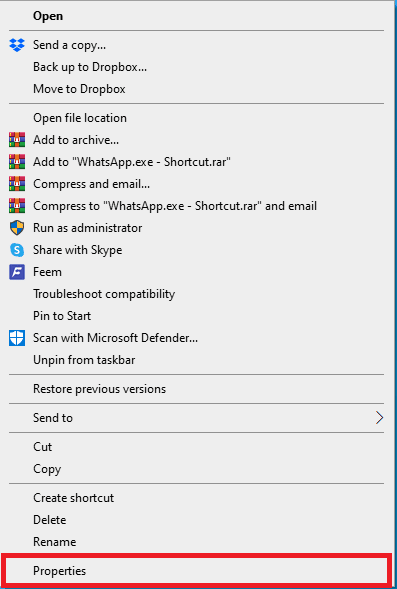
3. В диалоговом окне «Свойства» перейдите на вкладку «Совместимость».
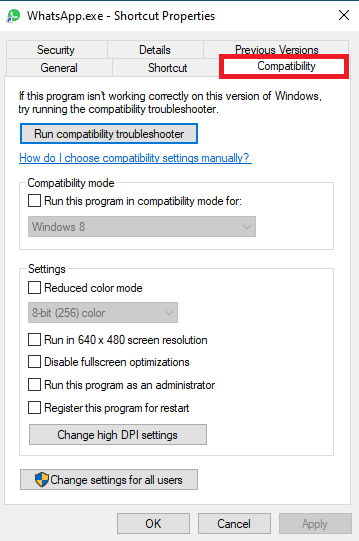
4. Установите флажок Запустить эту программу в режиме совместимости.
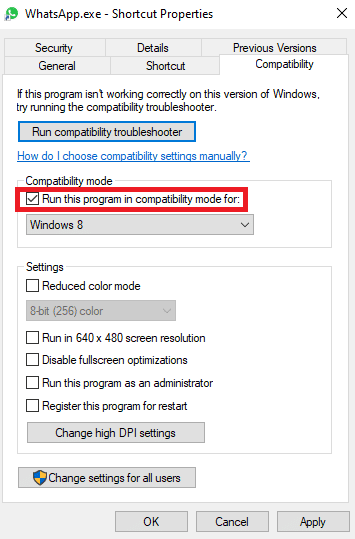
5. Выберите операционную систему и нажмите «Применить», а затем «ОК», чтобы решить проблему с тем, что WhatsApp Desktop не работает.
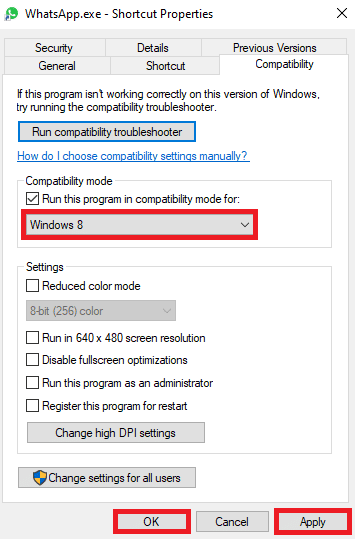
Если этот метод не работает, и вы по-прежнему не можете открыть WhatsApp на своем компьютере, попробуйте следующий метод, чтобы решить проблему.
Способ 3: обновить Windows
Иногда проблема со входом в приложение WhatsApp Desktop может быть вызвана устаревшим обновлением Windows. Если Windows на вашем компьютере не обновлена, вам следует проверить наличие новых обновлений. Вы можете обратиться к руководству по загрузке и установке последних обновлений Windows 10, чтобы узнать, как установить последние обновления Windows.
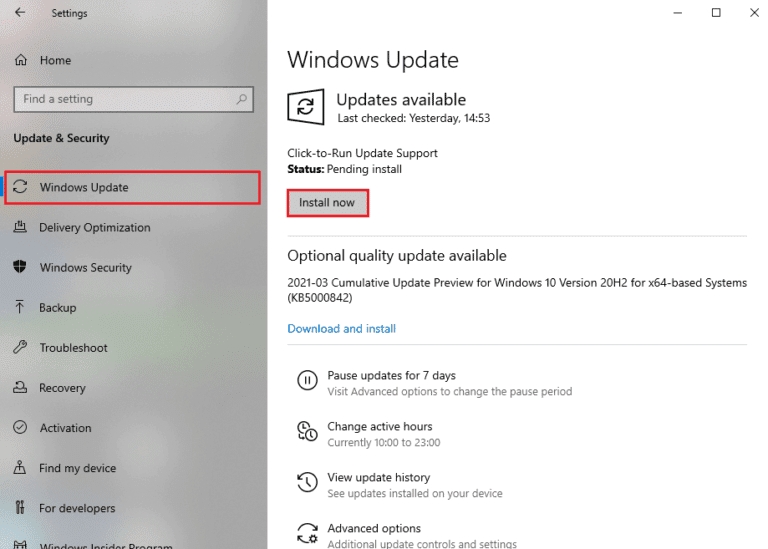
Способ 4. Запустите средство устранения неполадок в Интернете
Если у вас все еще есть проблемы с Интернетом на вашем устройстве Windows, вы можете попытаться решить их с помощью встроенного средства устранения неполадок. Windows оснащена различными инструментами для устранения неполадок, которые пользователь может использовать при возникновении проблем. Вы можете использовать следующие шаги, чтобы использовать средство устранения неполадок Windows Internet для решения проблемы входа в WhatsApp Desktop. Ознакомьтесь с нашим руководством по устранению неполадок с сетевым подключением в Windows 10.

Способ 5: перезапустите WhatsApp
Часто службы WhatsApp мешают работе приложения WhatsApp Desktop, что может привести к различным ошибкам, включая ошибки входа в систему. Вы можете попытаться исправить это, закрыв WhatsApp из диспетчера задач, завершив все процессы. Если вы не можете открыть WhatsApp на своем компьютере, вы можете прочитать наше руководство о том, как выполнить задачу в Windows 10, чтобы закрыть процесс WhatsApp, а затем перезапустить приложение.
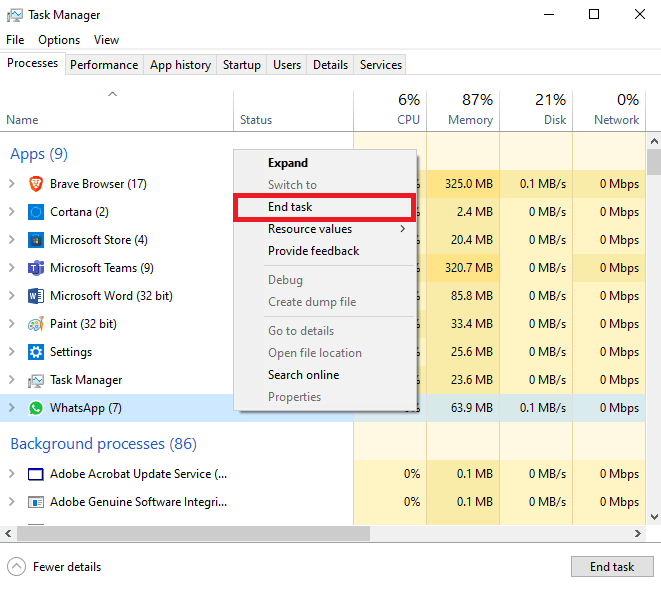
Способ 6: восстановить настольное приложение WhatsApp
Пользователи могут восстанавливать приложения в Windows, чтобы устранять различные проблемы, которые могут быть вызваны системными файлами, например, проблема с тем, что WhatsApp на рабочем столе не открывается. Вы можете выполнить эти простые шаги, чтобы исправить приложение WhatsApp Desktop на ПК с Windows.
1. Нажмите одновременно клавиши Windows + I на компьютере, чтобы открыть настройки.
2. Нажмите «Приложения».
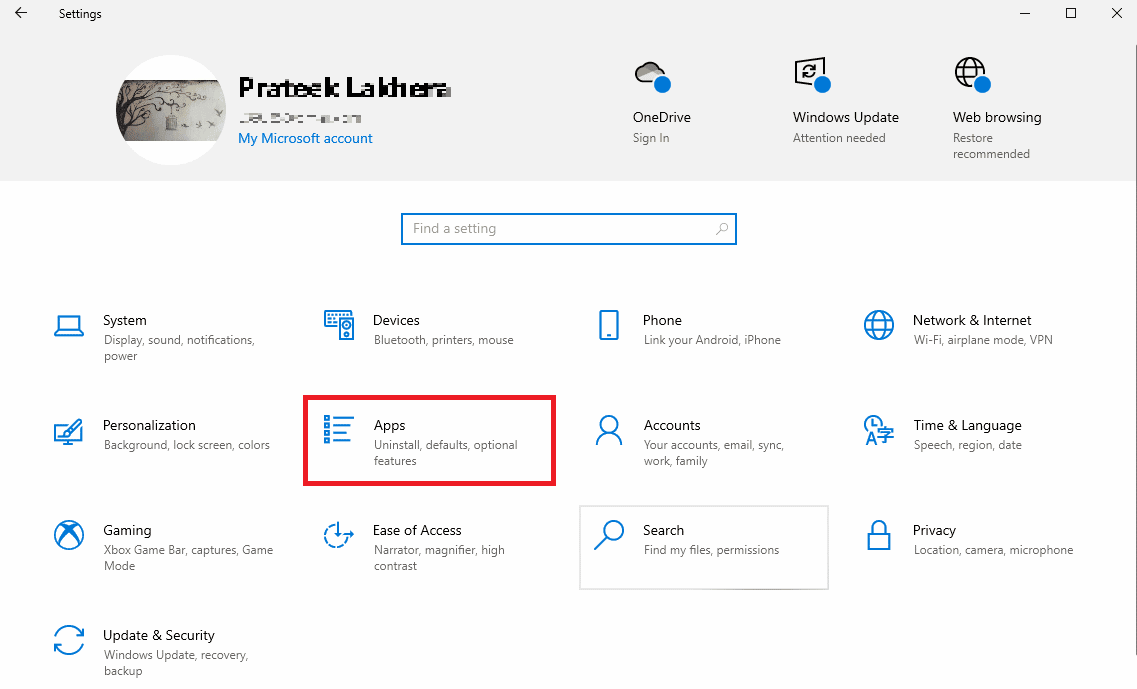
3. Здесь найдите и щелкните приложение WhatsApp, а затем нажмите Дополнительные параметры.
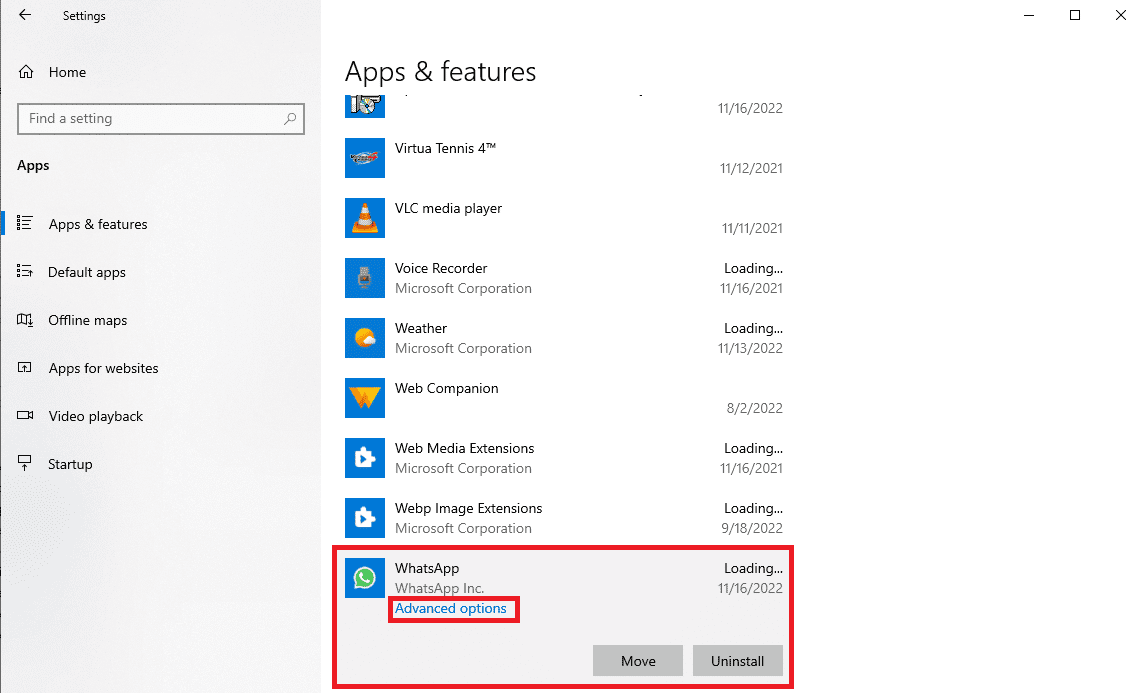
Примечание для издателя: не удалось найти изображение для шага 4.
4. Прокрутите вниз и нажмите кнопку «Восстановить» под параметром «Сброс».
Способ 7: сброс настольного приложения WhatsApp
Если восстановление WhatsApp Desktop не помогает, вы можете попробовать сбросить его, перейдя к дополнительным параметрам в настройках. Следуйте этим простым шагам, чтобы сбросить WhatsApp на ПК.
1. Нажмите одновременно клавиши Windows + I на компьютере, чтобы открыть настройки.
2. Нажмите «Приложения».
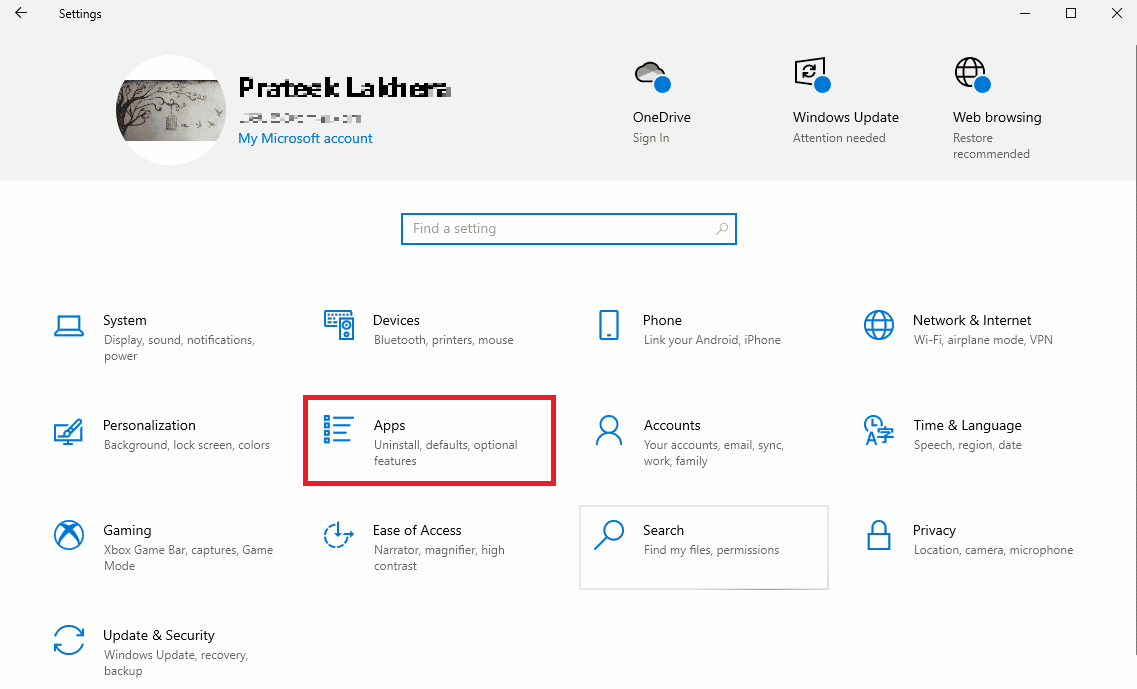
3. Здесь найдите и щелкните приложение WhatsApp, а затем нажмите Дополнительные параметры.
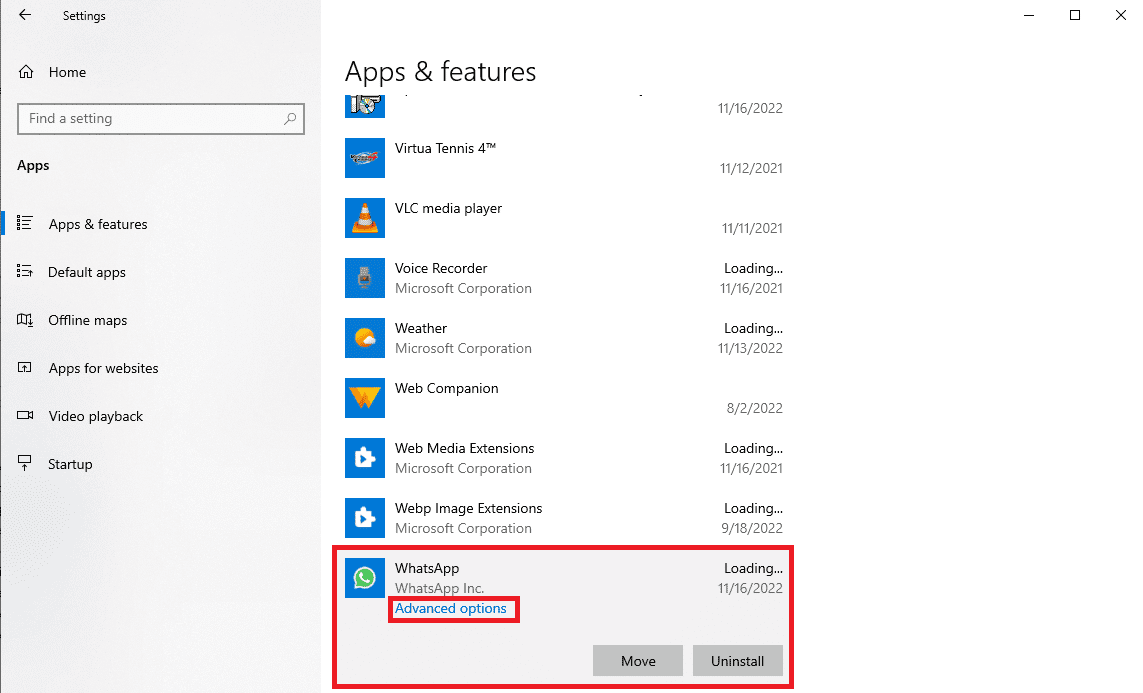
4. Прокрутите вниз, найдите и нажмите кнопку «Сброс», чтобы сбросить настройки приложения.
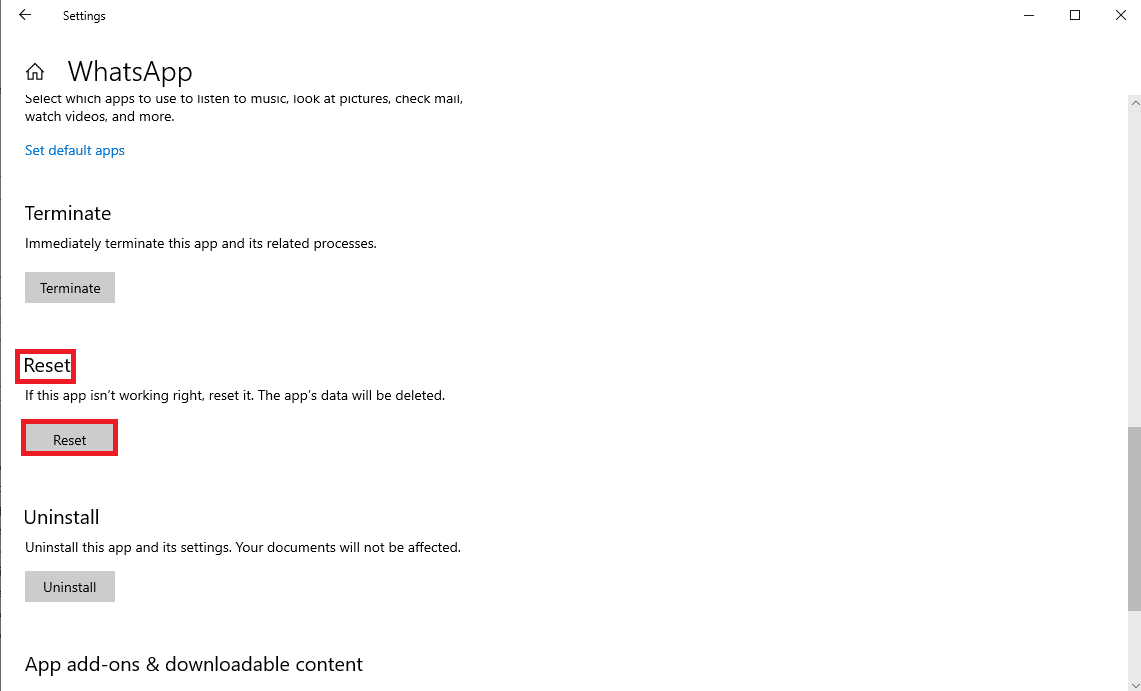
Способ 8. Обновите настольное приложение WhatsApp.
Часто проблема с тем, что WhatsApp Desktop не работает, может быть вызвана устаревшей версией приложения. Если вы загрузили приложение WhatsApp для ПК из Магазина Microsoft, вы можете обновить его из Магазина.
1. Откройте Microsoft Store из меню «Пуск».
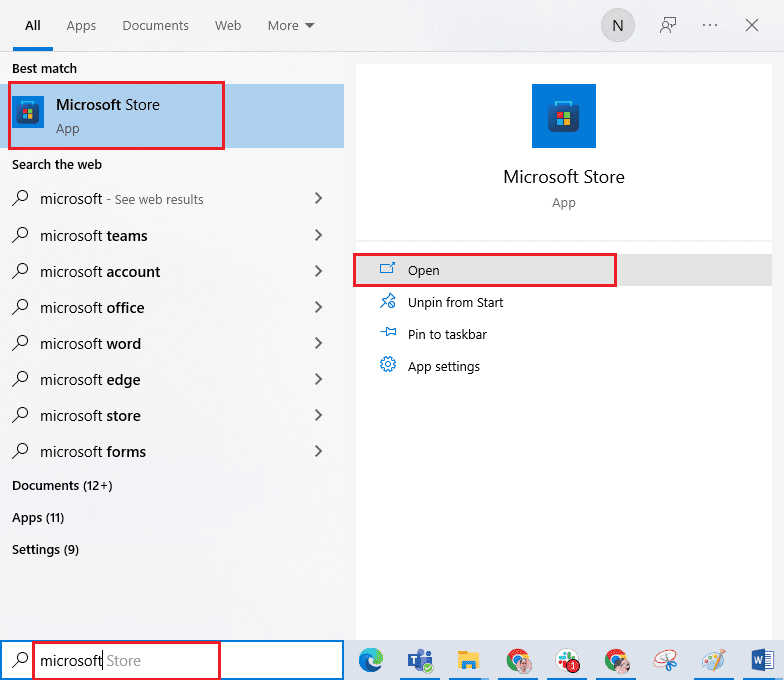
2. Перейдите в библиотеку с левой боковой панели.
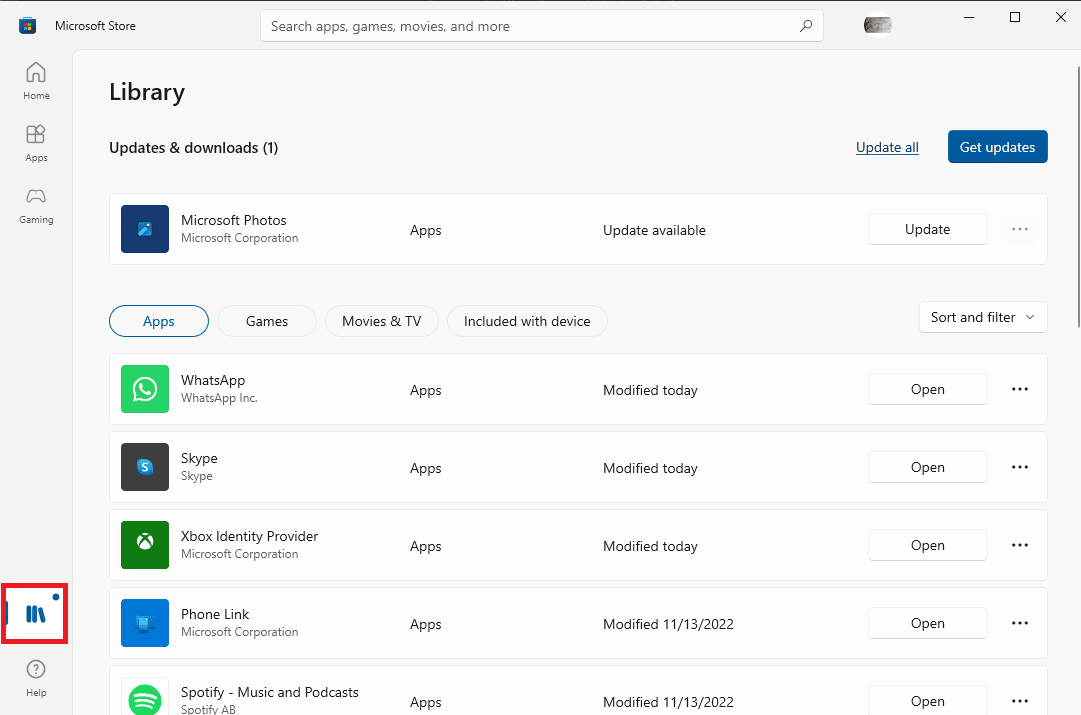
3. Нажмите «Получить обновления» в правом верхнем углу экрана.
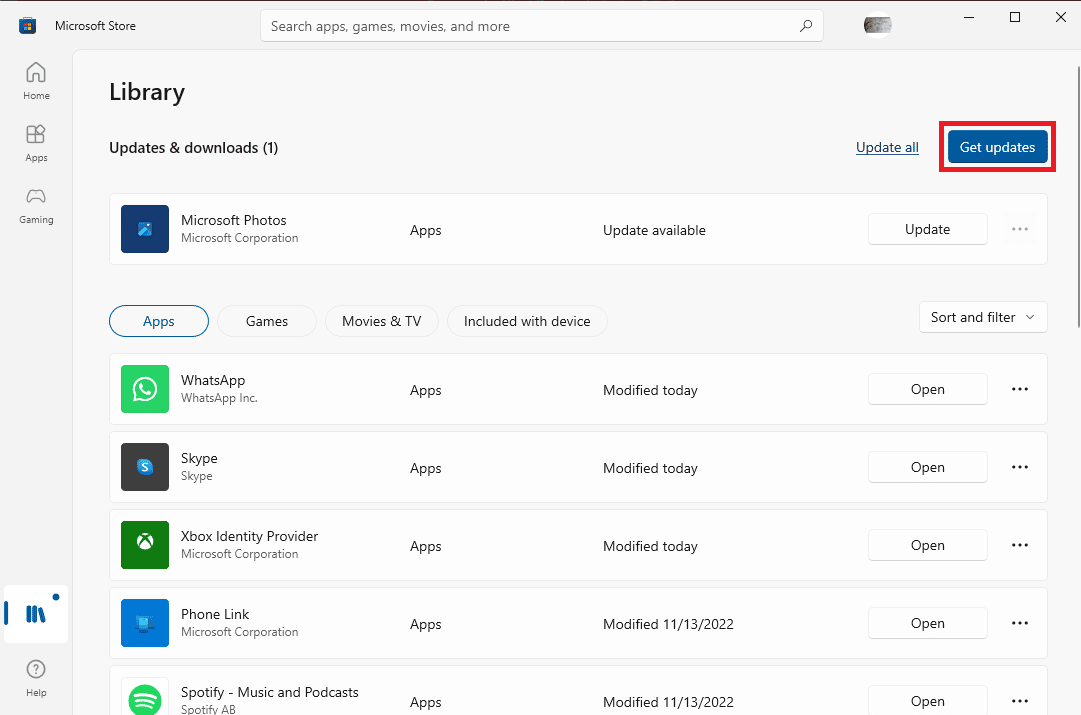
Если для любого из ваших приложений доступны обновления, они начнут загружаться.
Способ 9: переустановите настольное приложение WhatsApp
Если ни один из методов не работает, и вы не можете понять, как исправить WhatsApp на рабочем столе, который не вызывает проблем с приложением WhatsApp для рабочего стола. Затем вы можете попробовать переустановить WhatsApp на свой компьютер. Вы можете выполнить эти простые шаги, чтобы переустановить приложение на свой компьютер.
1. Нажмите одновременно клавиши Windows + I, чтобы открыть настройки.
2. Нажмите «Приложения».
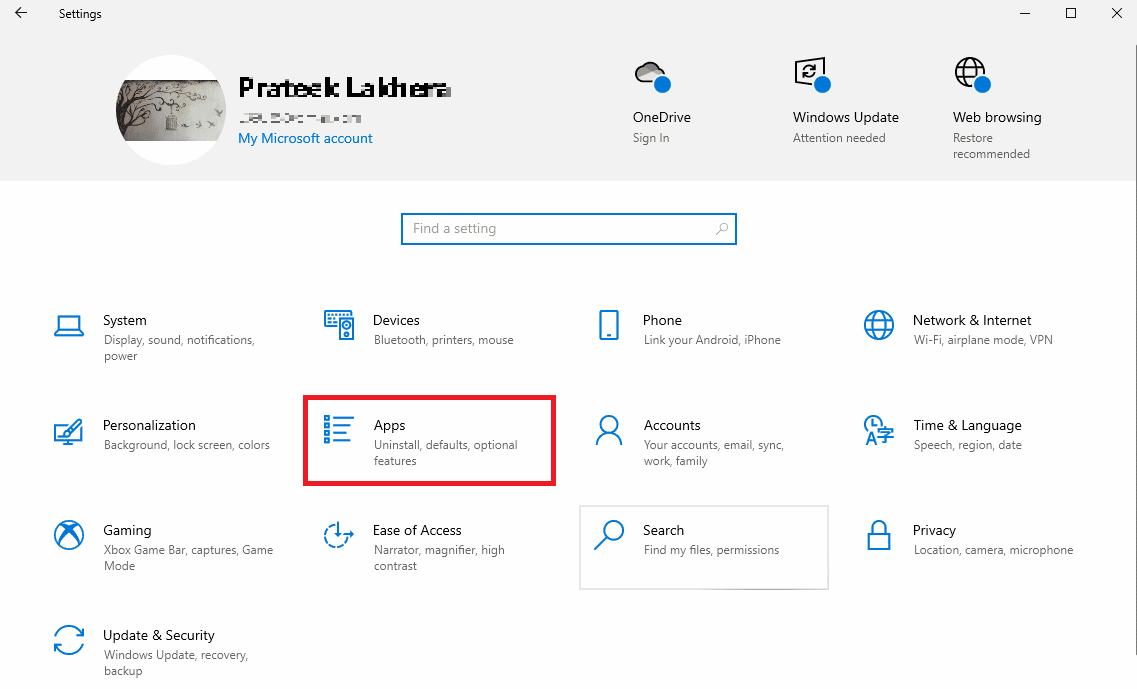
3. Найдите и нажмите WhatsApp, а затем нажмите «Удалить».
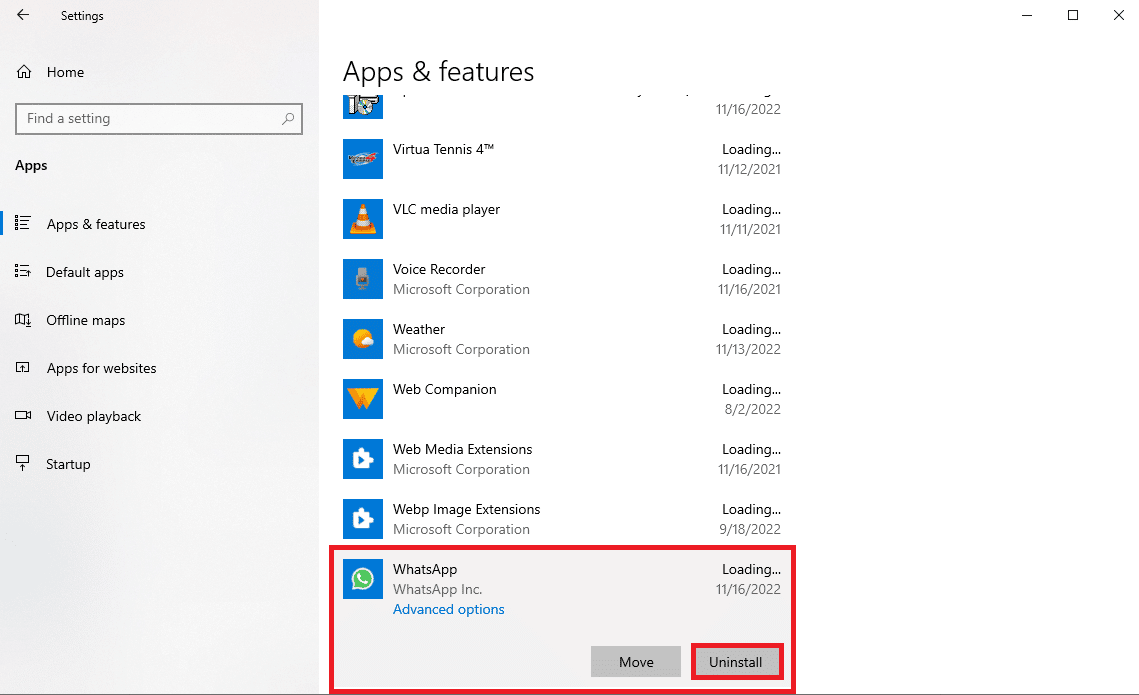
4. Подтвердите процесс, нажав Удалить.
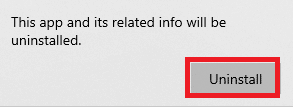
5. Откройте веб-браузер и перейдите на официальную страницу загрузки WhatsApp, чтобы установить приложение WhatsApp Desktop.
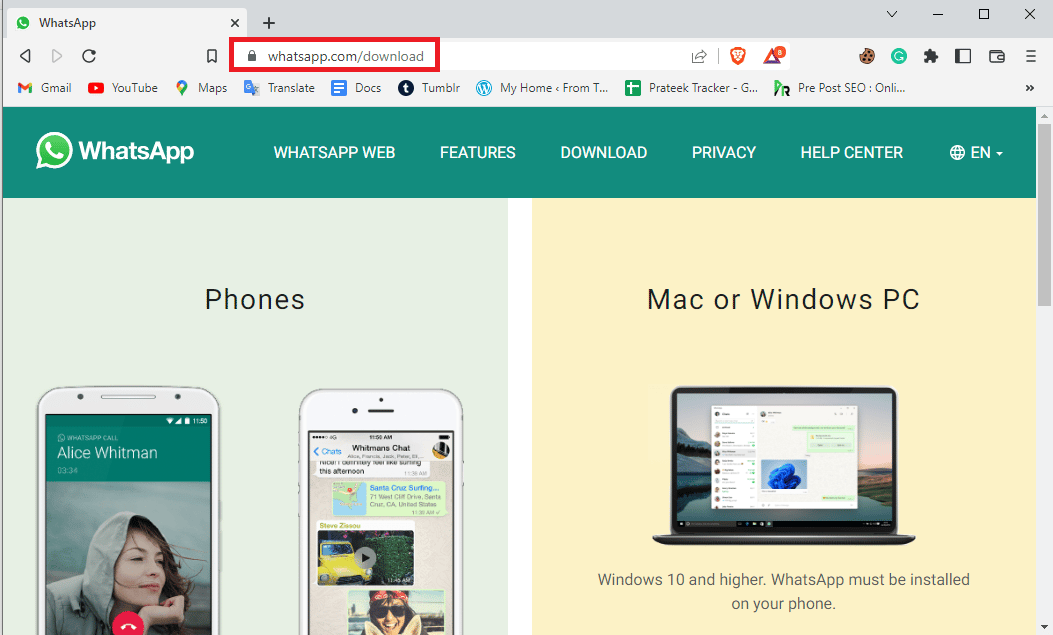
В дополнение к методам, упомянутым выше, есть несколько дополнительных методов решения проблем со входом в приложение WhatsApp Desktop. Ниже приведены два дополнительных метода решения этой проблемы.
Метод 10: Используйте WhatsApp Web
WhatsApp Web — это служба, позволяющая запускать WhatsApp с помощью веб-браузера. Если вы не можете открыть WhatsApp на своем компьютере и не можете понять, как исправить неработающий WhatsApp Desktop. Затем вы всегда можете попробовать запустить WhatsApp из своего браузера. Вы можете выполнить эти простые шаги, чтобы получить доступ к веб-сайту WhatsApp на своем компьютере.
1. Откройте веб-браузер и посетите WhatsApp Web.
2. Следуйте инструкциям на экране, чтобы использовать телефон для входа в WhatsApp Web.
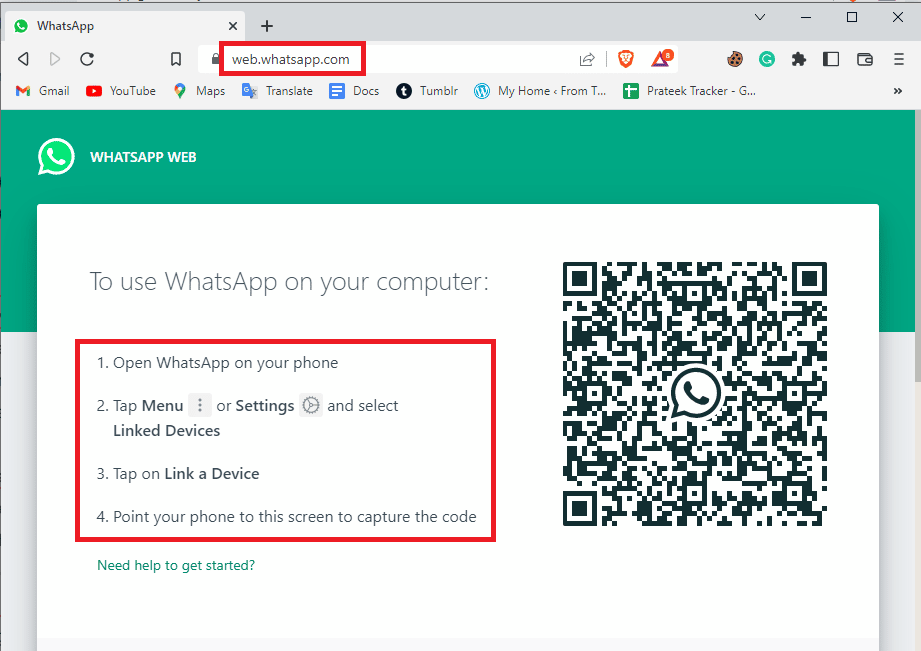
Способ 11: используйте WhatsApp из эмулятора
Если ничего не работает, вы можете попробовать использовать эмулятор, чтобы использовать версию WhatsApp для Android на своем компьютере. Существуют различные эмуляторы, которые вы можете установить на свой компьютер, чтобы использовать различные приложения для Android, включая WhatsApp.
Часто задаваемые вопросы (FAQ)
К1. Почему я не могу войти в приложение WhatsApp для ПК?
Ответ Одной из распространенных причин, по которой вы не можете войти в WhatsApp Desktop, являются проблемы с нестабильным сетевым подключением.
К2. Могу ли я восстановить настольное приложение WhatsApp?
Ответ Да, вы можете восстановить приложение WhatsApp Desktop из системных настроек. App Repair может исправить различные ошибки приложения.
К3. Могу ли я обновить настольное приложение WhatsApp?
Ответ Да, вы можете обновить приложение WhatsApp для ПК из Магазина Microsoft, перейдя в библиотеку.
***
Мы надеемся, что это руководство было полезным для вас, и вы сможете решить свои проблемы с открытием WhatsApp на ПК на ПК. Сообщите нам, какой метод сработал для вас. Если у вас есть какие-либо предложения или вопросы к нам, сообщите нам об этом в разделе комментариев.